WP维护–轻松创建临时页面
已发表: 2022-06-10由于插件的可用性,开发人员现在可以灵活地以他们认为合适的任何方式调整网页的特性和功能。 大多数插件包含用户可以打开和关闭的设置,它们的设计可以根据字体、颜色和大小进行自定义,以便与网站的其余部分兼容。 用户还可以更改插件的默认行为。
维护模式插件使您能够在您的网站正常工作时向您的网站访问者提供更用户友好的通知,而不是一个损坏的网站。 这是通过将用户重定向到单独的页面来实现的。 它还使您能够在没有危险的环境中执行任何必要的维护,同时向用户保证即使正在完成维护,他们仍然可以访问网站。
也有可能你会经常出现“维护页面”这个短语。 当必须在移动应用程序或网站上进行维护、更新或备份时,该页面会将用户重定向到维护页面,这是一个临时页面,在完成必要的工作时充当占位符。 该消息通知用户他们尝试访问的网页不可用,因为在幕后工作的团队当前正在从事某些活动。
在本文中,我们将讨论WP 维护,我们认为它是目前可用的最有用的维护插件。 用户可以获得免费版和付费版(PRO)。
让我们投入吧!
WP免维护版
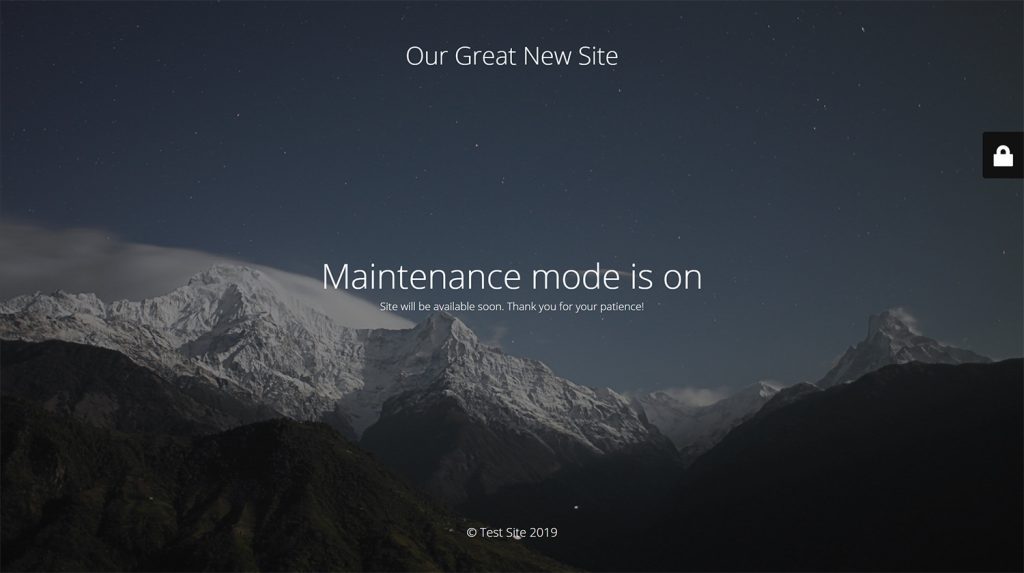 作为管理员,您可以设置具有适当权限的临时页面并启用“503 服务暂时不可用”消息以暂时禁用您的 WordPress 站点进行维护。 该插件还允许管理员创建一个临时授权页面。 该插件的配置设置使用户能够更改这些功能。 易于使用的自定义选项,当组合时,创建适用于所有平台的外观。 选择背景颜色并添加一些文字后,添加您公司的徽标和背景图像。
作为管理员,您可以设置具有适当权限的临时页面并启用“503 服务暂时不可用”消息以暂时禁用您的 WordPress 站点进行维护。 该插件还允许管理员创建一个临时授权页面。 该插件的配置设置使用户能够更改这些功能。 易于使用的自定义选项,当组合时,创建适用于所有平台的外观。 选择背景颜色并添加一些文字后,添加您公司的徽标和背景图像。
让我们检查以下用户在使用该软件的免费版本时可以访问的一些显着功能列表:
- 适用于使用 Retina 技术的显示器的 HTML/CSS 布局;
- 包罗万象并覆盖整个显示的背景(Backstretch);
- 提交贵公司徽标的能力;
- 应用于背景的模糊效果;
- 背景、字体和图标的各种可定制颜色选项。
- 个性化选项可用于标题、内容和标题;
- 可以通过以前端用户身份登录来访问该站点;
- 管理栏上的开关可以随时开启和关闭状态503错误;
- 协助实施谷歌分析;
- 它与当前可用的所有最流行的缓存插件兼容;
- 此用户的 Mtnc 加载维护页面是一个过滤器,用于更改维护页面向用户显示的方式;
- 某些页面上的维护模式不应该处于活动状态,并且可以选择打开和关闭此功能。 除此之外,还有一个用于激活和停用该功能的开关。
WP维护专业版
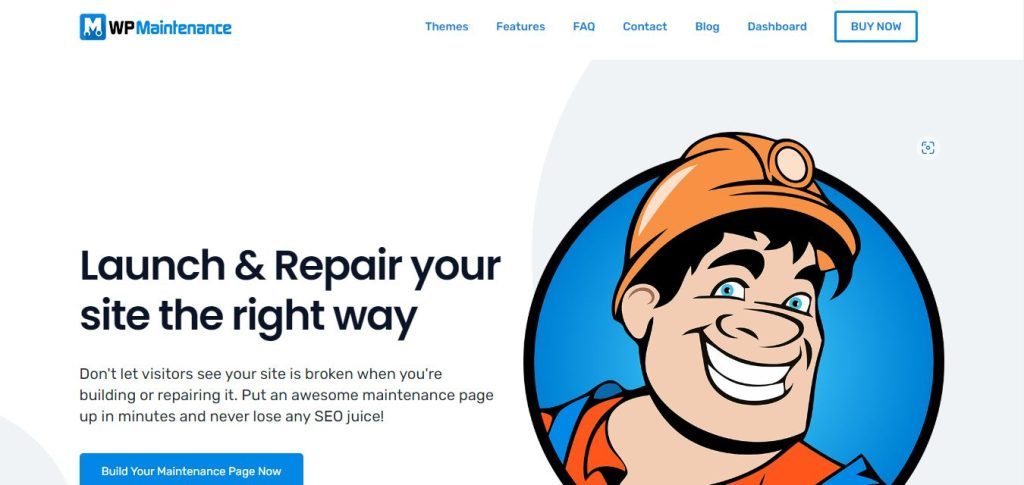
如果您想在不接触任何代码的情况下创建漂亮的即将到来的维护、登陆或销售页面,则 WP 维护插件非常适合您。 那些经营本地企业、博客作者、设计师、开发人员、摄影师以及在线销售商品或服务或举办网络研讨会的人都处于从这一变化中受益的最佳位置。 为他人设计网站的网站管理员,无论是受雇于企业还是独立工作,都会欣赏它。 这些人将从其使用中获得显着收益。 没有编码或设计经验并且不想花费数小时自定义页面的人是插件开发时的目标受众。 如果您的服务器可以运行 WordPress,那么您应该能够在其上运行 WP 维护而不会出现任何问题。
我们强烈推荐并安装最新版本的 WordPress。 在开发 WP Maintenance 时,开发人员密切关注细节,确保一切运行顺利且无中断。 唯一的要求是您的 WordPress 站点是自托管的并且在 WordPress 4.7 或更高版本上运行。 如果您购买了代理许可证,则可以重新命名该程序,将其放在客户的网站上并向客户收取任何您想要的费用,同时仍然拥有该软件。 插件本身不能作为独立产品出售。 这是强加给你的自由的规定。
以下是一些基本功能:
- 从网络研讨会和登录页面到夫妻店,有 20 多个主题。
- SEO的配置:在您的企业开业之前,开始考虑搜索引擎优化! 使用我们广泛的 SEO 工具包,即使只有一页或一段内容也可以优化网站。
- 客户友好型导航——在新网站上工作时,只有您的客户和员工才能访问它。 因为秘密访问链接,他们完成这个任务不会有问题。
- 完全品牌重塑不收取额外费用。 自定义插件的名称、徽标、配色方案或内容不需要一行代码; 您可以从仪表板完成所有操作。
- 使用仪表板在一个地方跟踪您的购买、许可证、品牌和网站:所有客户网站都在一个位置,您将能够节省时间和金钱。
- 支持团队中有很高比例的插件开发人员,因此您可以确信您可能会获得快速而周到的服务。
尽管没有免费试用,但您不必担心,因为无条件退款保证涵盖了您。 无论出于何种原因,在购买 WP 维护插件后的 7 天内,公司将很乐意退还您的全部购买价格。

大量图像(超过 300 万张图像)使这个插件成为一个额外有趣和诱人的选择。 也就是说,借助庞大的优质图片库,您一定会找到您需要和正在寻找的一切。 此外,使用背景模糊和背景图像过滤器,您可以为您选择的图像设置样式。
主题
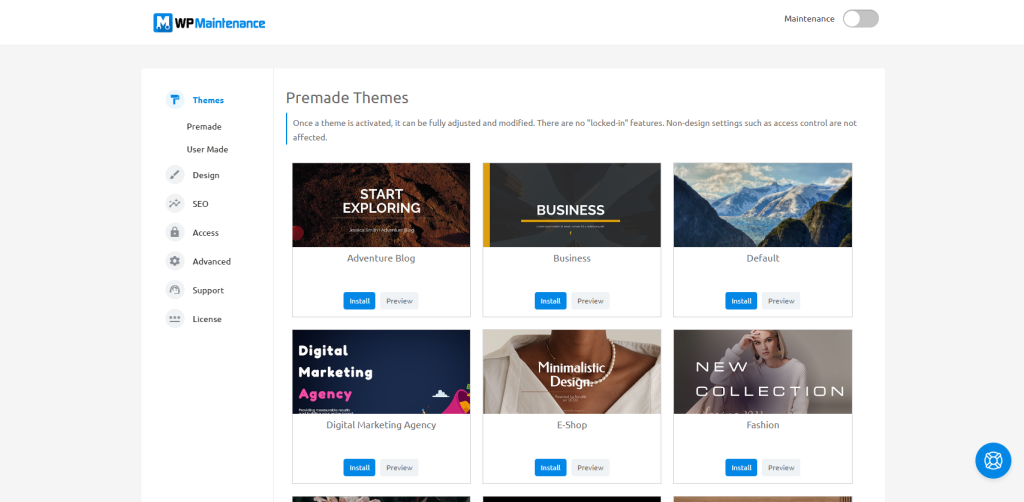
拥有超过 20 个现成的主题,您可以在几分钟内单击几下创建维护页面。 在很大程度上,您的工作会更轻松,您肯定会对节省时间、精力和获得的非凡页面感到满意。
此外,安装和使用主题非常简单——您需要选择所需的主题并单击安装选项。 如果所选主题完全符合您的需求,那么您就可以开始了。 但是,如果您想对其进行某些修改,请不要担心,因为该操作非常简单。 您需要在仪表板和布局子部分中选择设计选项。 您将获得一个内容框,您可以在其中使用“编辑”模块选项根据自己的喜好自定义页面。
完成后,使用“保存更改”按钮保存,就是这样。
自定义主题
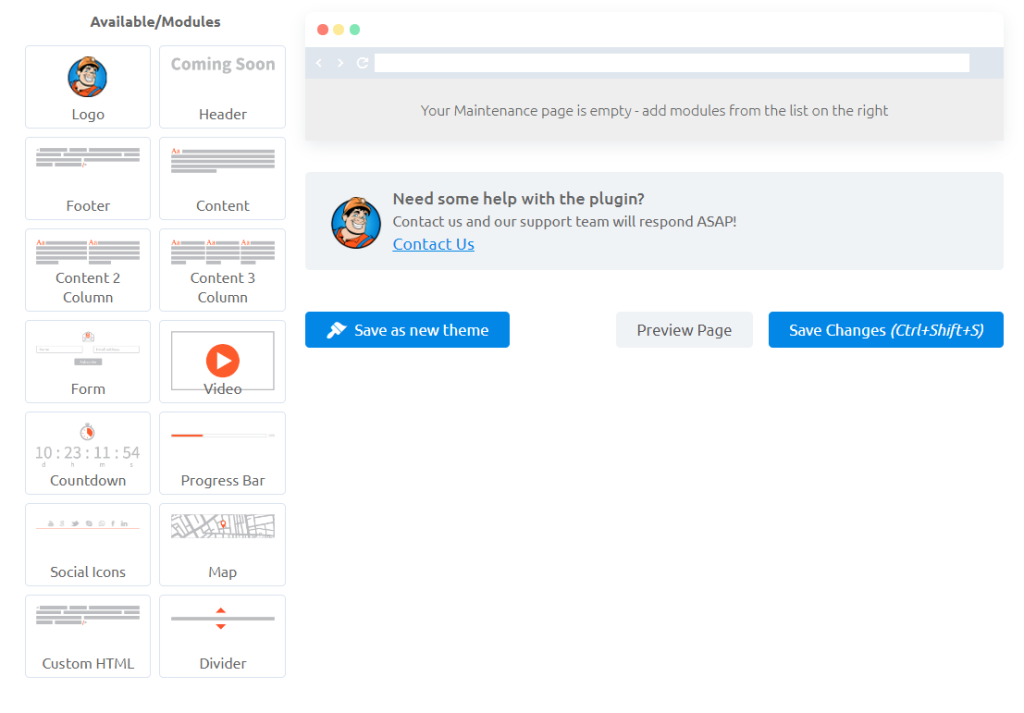
这个插件的每个部分都体现了轻量级的设计和易用性。 定制主题也不例外。 您可以毫不费力地从头开始将您的主题组合在一起。 您只需要借助 Layout(我们之前提到过)来选择您想要的模块。
在仪表板的左侧,您会找到许多可能的解决方案,并根据您的需要进行选择。 将模块移动到灰色区域并开始创建自己的主题。 完全根据您的需要自定义主题。 添加内容、元素、图像等等。
价钱
我们提供三种不同的定价选项:
个人终身计划:
- 许可证仅涵盖一个位置
- 在订阅期间提供支持和更新。
- 包括所有当前和计划的插件功能
- 共有二十六个独特的子主题
- 每月保证五个新品牌主题和一个用于监控它们的仪表板(使用许可证管理器)
终生团队:
- 终身更新和支持包含在五站点许可证以及所有当前和未来的插件功能中。
- 十多个不同的学科领域
- 每月五个新的品牌主题
- 仪表板(带有许可证管理)
- 白标模式。
代理寿命:
- 一百个站点许可证
- 终身升级和支持
- 所有当前和未来的插件功能
- 超过二十个独特的主题
- 每月保证五个新品牌主题
- 白标模式
- 仪表板(带有许可证管理器)
- 品牌重塑
如何安装插件?
自动安装
注册 WordPress 维护订阅后,您将收到一封电子邮件,其中包含启动和运行网站所需的所有信息。
下一步是访问dashboard.wpmaintenancemode.com 并按照说明激活您的帐户。
手动安装
如果您一直在使用免费版本,则必须通过导航到插件 > 已安装插件来停用并删除它。 之后,您将可以轻松获取和安装 PRO 版本,因为它随时可用:
- 转到dashboard.wpmaintenancemode.com 并从网站的主菜单中单击“获取插件”以下载最新的插件版本。
- 打开 WordPress 管理面板并浏览插件 > 添加新 > 上传插件。
- 单击“选择文件”按钮选择最近下载的.zip 文件。
- 单击安装按钮以激活并安装插件。 单击安装按钮下载并激活插件。
- 导航到浏览器菜单栏中的设置 > WP 维护。
- 启用插件。
之后,必须创建新许可证才能激活插件。
结论
您可以使用维护模式插件向访问者显示更加用户友好的消息。 为了通知用户,一个团队目前正在幕后工作,他们试图访问的网站无法访问。
如果您想创建漂亮的维护页面、即将推出的页面、登陆页面或正在建设的页面,WP Maintenance 是您需要的插件。 本地企业主、博主、设计师、开发人员、摄影师以及任何其他在线销售产品或服务或举办网络研讨会的人都将从这一发展中获益匪浅。
但是,除此之外,让我们提及一些替代解决方案,例如 UnderConstructionPage 和 Coming Soon & Maintenance Mode 插件。 这些解决方案也是不错的选择,你可以在他们的官网上了解它们的性能。 这些插件有不同的编辑器和主题,也会很好地响应需求。
无论如何,如果我们需要特别推荐一个,那绝对是WP Maintenance 。 你寄希望于什么? 立即启动并运行您的实例!
